
အဆင့် 1: GeForce အတွေ့အကြုံကိုဒေါင်းလုပ်လုပ်ခြင်း
Nvidia GeForce အတွေ့အကြုံ - ဂိမ်း၏ချိန်ညှိချက်များကိုချဲ့ထွင်ရန်ရည်ရွယ်သည့်ဗွီဒီယိုကဒ်များထုတ်လုပ်သူမှဆော့ဖ်ဝဲ။ ၎င်းသည်ဗွီဒီယိုများ, ဖန်သားပြင်များ, ယာဉ်မောင်းအသစ်ပြောင်းခြင်းများနှင့်ဂိမ်းသတ်မှတ်ချက်များကိုပြောင်းလဲခြင်းအတွက်ဗီဒီယိုများဖန်တီးရန်လုပ်ဆောင်ချက်များရှိသည်။ ဤပရိုဂရမ်သည်အလွတ်နည်းပညာကိုအထောက်အကူပြုသည်။ ၎င်းကိုစနစ်တကျညှိနှိုင်းရန်ခွင့်ပြုသည်။ ထို့ကြောင့်ပထမ ဦး စွာသင်သည် GeForce အတွေ့အကြုံကိုဒေါင်းလုတ် လုပ်. တပ်ဆင်ရန်လိုအပ်သည်။ ဒေါင်းလုပ်ဆွဲရန် link နှင့်ဖော်ပြချက်အပြည့်အစုံသည်အောက်ပါခလုတ်ကိုနှိပ်ခြင်းအားဖြင့်အခြားဆောင်းပါးတွင်တွေ့လိမ့်မည်။

အဆင့် 2 - စမ်းသပ်လုပ်ဆောင်ချက်များကိုဖွင့်ခြင်း
ယခုအချိန်အထိ Nvidia Freestyle Technology သည်အစီအစဉ်တွင်ထည့်သွင်းထားသောစမ်းသပ်မှုကိုစဉ်းစားသည်။ ၎င်းကိုလုပ်ဆောင်ရန်အတွက်သင့်တော်သော parameter ကိုသင်အသေခံချိန်ညှိချက်များရှိသင့်လျော်သော parameter ကို activate လုပ်ရန်လိုအပ်ပြီး၎င်းသည်ဂိမ်းကိုစတင်ပြီးဤကိရိယာကို အသုံးပြု. အသွင်အပြင်ကိုပြောင်းလဲနိုင်သည်။
- "Start" ကိုဖွင့်ပါ။ "GeForce အတွေ့အကြုံ" ကိုရှာပြီးဤလျှောက်လွှာကိုဖွင့်ပါ။
- သင်၏အကောင့်၏အမည်၏အခွင့်အရေးအတွက်သင် settings သို့သွားရန်သင်နှိပ်ချင်သောဂီယာပုံစံတွင်အိုင်ကွန်တစ်ခုရှိသည်။
- General tab တွင် "Enable Enable Functions functions" item အနီးရှိလေးထောင့်ကွက်ကိုစစ်ဆေးပါ။ အကယ်. ပြီးနောက် program update ကိုအကြောင်းကြားရန်, အတည်ပြုရန်နှင့်လုပ်ငန်းစဉ်ပြီးစီးရန်စောင့်ဆိုင်းပါ။
- စမ်းသပ်လုပ်ဆောင်ချက်များ၏နောက်ဆုံးသတင်းများပါ 0 င်သည့်သတင်းစကားကိုသင်ရရှိလိမ့်မည်။ ဆိုလိုသည်မှာသင်သည်လျှောက်လွှာ 0 င်းဒိုးကိုပိတ်ပြီးနောက်တစ်ဆင့်သို့ပြောင်းရွှေ့နိုင်သည်ဟုဆိုလိုသည်။
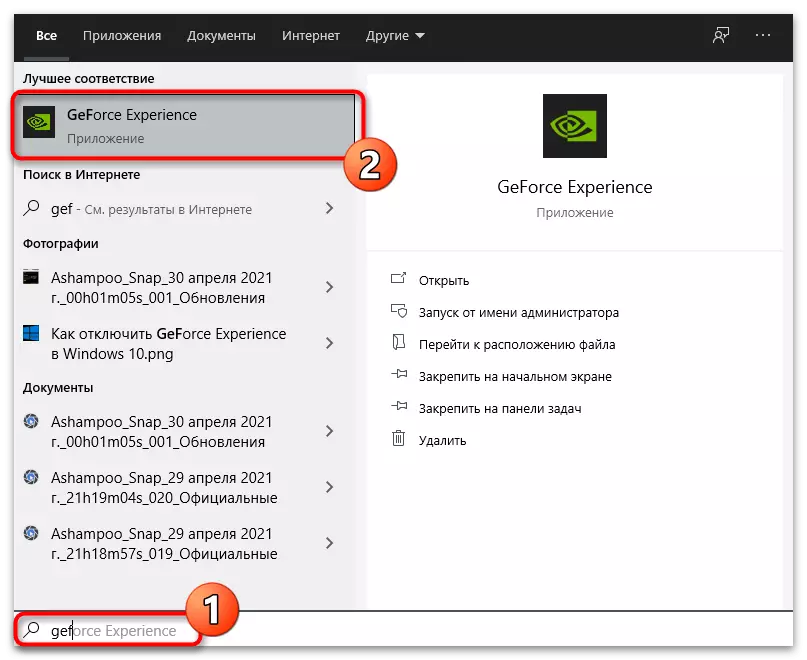


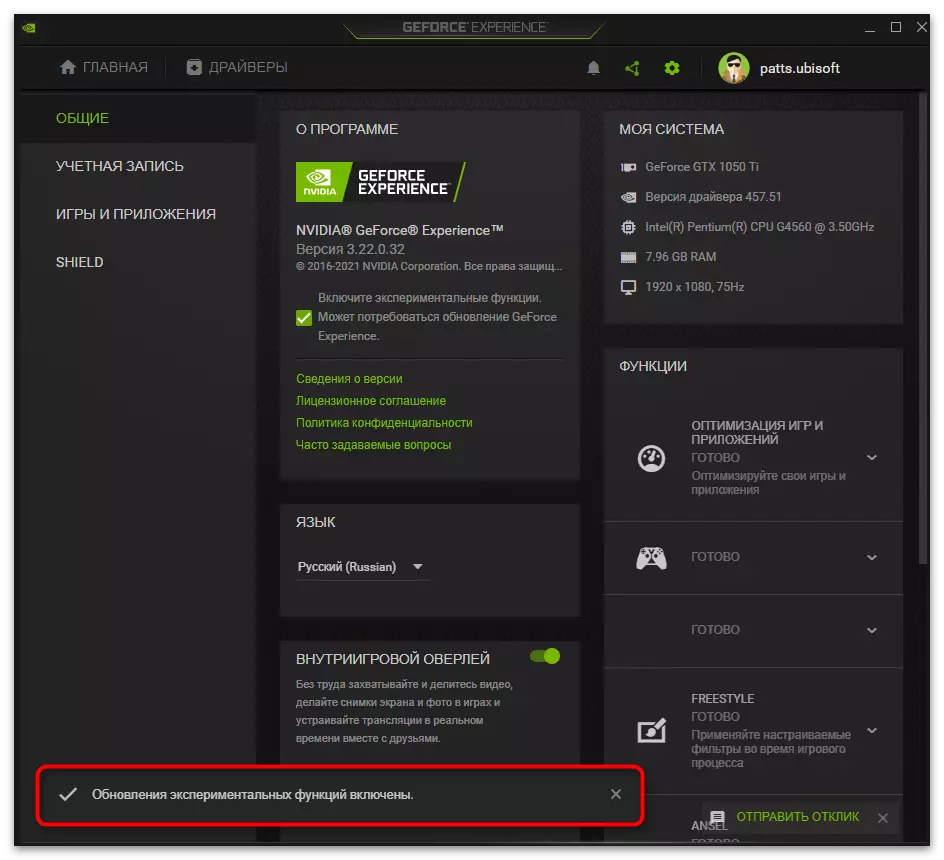
အဆင့် 3: Nvidia Freestyle ကို Enable လုပ်ပြီး configure လုပ်ပါ
Nvidia Freestyle သည်ဂိမ်း၏အသွင်အပြင်ကိုအလိုအလျောက်ညှိရန်အလိုအလျောက်ချိန်ညှိရန်ရည်ရွယ်ခြင်းမဟုတ်ပါ။ လုပ်ဆောင်မှုအားလုံးကိုကိုယ်တိုင်ပြုလုပ်ရန်လိုအပ်သည်, အရောင်များနှင့် gamma တို့အားဂိမ်းတွင်ရိုက်ချက်မှတွန်းလှန်ရန်လိုအပ်သည်။ နည်းပညာသည်အလင်းရောင်ကိုပြောင်းလဲရန်, အသေးစိတ်အချက်အလက်များကိုရွေးချယ်ခြင်းသို့မဟုတ်ပန်းပွင့်အမြင်ပြ problems နာများရှိသောလူများအတွက် Modes ကိုသက်ဝင်စေနိုင်သည်။
- ဂိမ်းကိုစတင်ပြီးနောက် In-Game Overlay Settings ကိုဖွင့်ရန် Alt + Z ပေါင်းစပ်မှုကိုနှိပ်ပါ။
- ပေါ်လာသည့်ပြတင်းပေါက်၌လက်ဝဲ "filter" ကိုရွေးပါ။
- developer များသည်သူတို့၏ settings ကို switchable profile များ၏အခန်းကဏ္ play မှပါ 0 င်သောကွဲပြားသောစတိုင်သုံးခုဖြင့်သိမ်းဆည်းရန်ကမ်းလှမ်းသည်။ ထို့ကြောင့် "Off Mode" မှပြောင်းရန်ယခုလိုအပ်သည်။ မည်သည့်စတိုင်၏ပုံတွင်။
- Add Filter ခလုတ်သည်ရရှိနိုင်သည့်ချိန်ညှိချက်များစာရင်းကိုနှိပ်ခြင်းဖြင့်ပေါ်လာသည်။
- စတိုင်လ်သို့ filter တစ်ခုထည့်ပြီးသောအခါ၎င်းသည်သီးခြားပစ္စည်းတစ်ခုတွင်သီးခြားပစ္စည်းတစ်ခုပေါ်လာလိမ့်မည်။ ၎င်းကိုနှိပ်ခြင်းကကျွန်ုပ်တို့အနည်းငယ်အကြာတွင်ကျွန်ုပ်တို့အားပြောပြမည့်တစ်ခုချင်းစီဆက်တင်များစာရင်းကိုဖွင့်သည်။
- အပြောင်းအလဲများသည်ချက်ချင်းလာရောက်လည်ပတ်သည်, ထို့ကြောင့်သင်သည်ဂိမ်းသို့ပြန်သွားနိုင်ပြီးရွေးချယ်ထားသော filters သည်အရောင်များသို့မဟုတ်တိကျသောအစိတ်အပိုင်းများကိုထုတ်လွှင့်ခြင်းပြောင်းလဲခြင်းကိုစစ်ဆေးနိုင်သည်။
- Settings Slider တစ်ခုစီကိုစစ်ရေးအရလုပ်ဆောင်မှုအပေါ်သက်ရောက်မှုရှိစေရန်အတွက် filter များကို filter များတစ်စီစီစစ်သည်များ (၎င်းတို့တွင်ကွဲပြားသည်) ကိုရွှေ့ပါ။
- ချမှတ်ထားသော filter များကိုအကန့်အသတ်မရှိဟုမှတ်ယူရမည်။ များသောအားဖြင့်၎င်းသည်ပုံသည်ဆပ်ပြာဖြစ်လာသည်ဟူသောအချက်ကိုဖြစ်ပေါ်စေသော်လည်းအချို့သောစစ်ထုတ်စက်များကိုပေါင်းစပ်နိုင်သည်။ ၎င်းတို့ကိုအောက်ခြေရှိအောက်ခြေတွင်တည်ရှိသောအောက်ခြေမြှားများကို အသုံးပြု. အလွှာများကို အသုံးပြု. ၎င်းတို့ကိုထိန်းချုပ်နိုင်သည်။



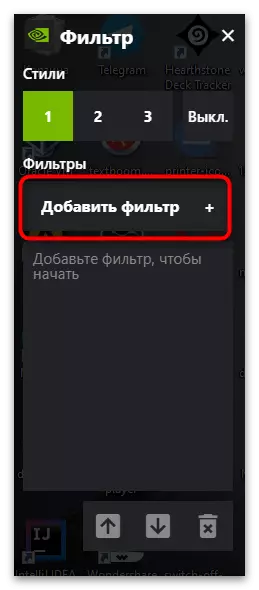
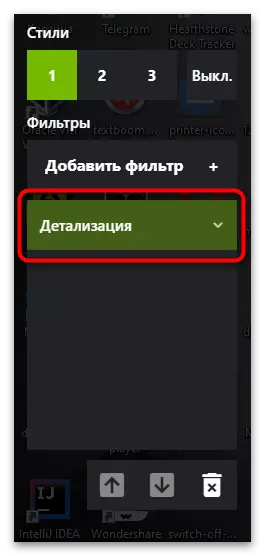

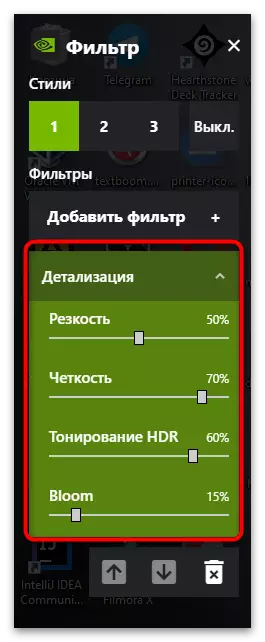

သဘာဝဘေးအန္တရာယ်များ
နောက်ဆုံးအနေဖြင့် Nvidia Freestyle Technology မှပံ့ပိုးသောစစ်ထုတ်စက်များပေါ်တွင်ကျွန်ုပ်တို့ဆက်လက်နေရန်ကျွန်ုပ်တို့အဆိုပြုထားသည်။ သူတို့၏လုပ်ဆောင်မှုသည်ကွဲပြားခြားနားပြီးကွဲပြားခြားနားသောအခြေအနေများတွင်အသုံးဝင်သည်။ ကျွန်ုပ်တို့သည်စံသတ်မှတ်ချက်များဖြင့်စစ်ထုတ်ခြင်းများကိုအသုံးပြုသောအခါဂိမ်းတွင်အရောင်များမည်သို့ပြသနေသည်ကိုပြသလိုသည်။
- "အနက်ရောင်နှင့်အဖြူ။ " အနက်ရောင်နှင့်အဖြူအပြင်အရောင်များအားလုံးကိုအပြည့်အဝဖယ်ရှားပေးသည့်အလွယ်ကူဆုံးအလွယ်ကူဆုံးဖြစ်သည်။ Settings သည်ဤအရောင်နှစ်မျိုး၏ပြင်းထန်မှုအတွက်တာဝန်ရှိသည့် slider များပါ 0 င်သည်။ အသုံးပြုသူသည်ဂိမ်းကိုအနက်ရောင်နှင့်အဖြူရောင်ဖြစ်လိုသည့်ကိစ္စများတွင်အသုံးဝင်လိမ့်မည်။
- "Daltumonian mode ကို။ " GamePlay အတွင်းအခက်အခဲများရှိရန်ခက်ခဲသောအမြင်အာရုံချို့တဲ့သောအမြင်အာရုံကိုအသုံးပြုသူများကအသုံးပြုရန်ရည်ရွယ်သည်။ ဤ filter ကိုအသုံးပြုသောအခါ၎င်းတို့ကိုအရောင်များဖြင့်အစားထိုးသည်။
- "အသေးစိတ်" ။ ဂိမ်းအားလုံးသည်ပစ္စည်းအားလုံး, ပြတ်သားမှုနှင့်မှုန်ဝါးမှုကိုပြောင်းလဲရန်ခွင့်ပြုသည့် setting တစ်ခုမဟုတ်ပါ, ထို့ကြောင့်ဤ Nvidia Freestyle Filter သည်အကောင်းဆုံးသောဖြေရှင်းနည်းဖြစ်လာလိမ့်မည်။ တစ် ဦး တည်းတစ် ဦး တည်း parameter ကိုတစ်ခုချင်းစီကို slider ကိုဆွဲခြင်းနှင့်မျက်နှာပြင်ပေါ်ရှိရလဒ်ကိုခြေရာခံခြင်းဖြင့်တစ်ခုချင်းစီကိုပြောင်းလဲပါ။
- "Exposition" ။ ၎င်းသည်အရာဝတ္ထုများသို့မဟုတ်ဇာတ်ကောင်များကိုအာရုံစူးစိုက်ရန်ခွင့်မပြုသည့်ဤဂိမ်းများကိုပြင်ဆင်ခြင်းအတွက်ပြင်ဆင်ခြင်းအတွက်အကောင်းဆုံးဖြစ်သည်။ ဤ filter parameters များကိုအသုံးပြုခြင်းသည်သင်လိုချင်သောအကျိုးသက်ရောက်မှုကိုရောက်ရှိရန်အလင်းနှင့်အရိပ်များကိုချိန်ညှိနိုင်သည်။
- "haltone" ။ Nvidia Freestyle တွင်အသုံး 0 င်ပြီးအမှန်တကယ်မှန်ကန်သောစစ်ထုတ်စက်များအပြင်ပုံမှန်မဟုတ်သောအရာတစ်ခုရှိသည်။ ဥပမာ, အမှန်မှာ၎င်းသည် Mosaic ကိုထပ်ပြောသည်။ စစ်ထုတ်မှုများကိုလက်တွေ့အသုံး 0 င်ခြင်းမရှိပါ။ ထို့ကြောင့်၎င်းကိုဖျော်ဖြေရေးအတွက်သာအသုံးပြုရန်မှာအဓိပ္ပာယ်ရှိသည်။
- "စိတ်ဓါတ်များ" ။ ရရှိနိုင်သည့်အားလုံးရရှိနိုင် filter များအပေါ်စိတ်ကြိုက်ပြုပြင်နိုင်သည်။ ပြင်းထန်မှုနှင့်အရောင်အပူချိန်ရှိ slider များထဲတွင်။ ဒါကြောင့်သင်ကိုယ်တိုင်အတွက်မျိုးပွားခြင်းအရောင်ကိုလုံးလုံးလျားလျားပြောင်းလဲပစ်နိုင်ပြီးအရိပ်များကိုဖျက်သိမ်းခြင်းသို့မဟုတ်ထည့်ခြင်း။
- "retro" ။ တခါတရံတွင်ဤအကျိုးသက်ရောက်မှုသည်ဥပမာအားဖြင့်တတိယပါတီမှအရိပ်များကို install လုပ်ခြင်းဖြင့်ပြုလုပ်နိုင်သည်။ ဥပမာအားဖြင့်, သို့သော် Nvidia Freestyle Settings တွင်သင့်လျော်သော filter ကိုရွေးချယ်ခြင်းဖြင့်သင်မပါဘဲသင်လုပ်နိုင်သည်။




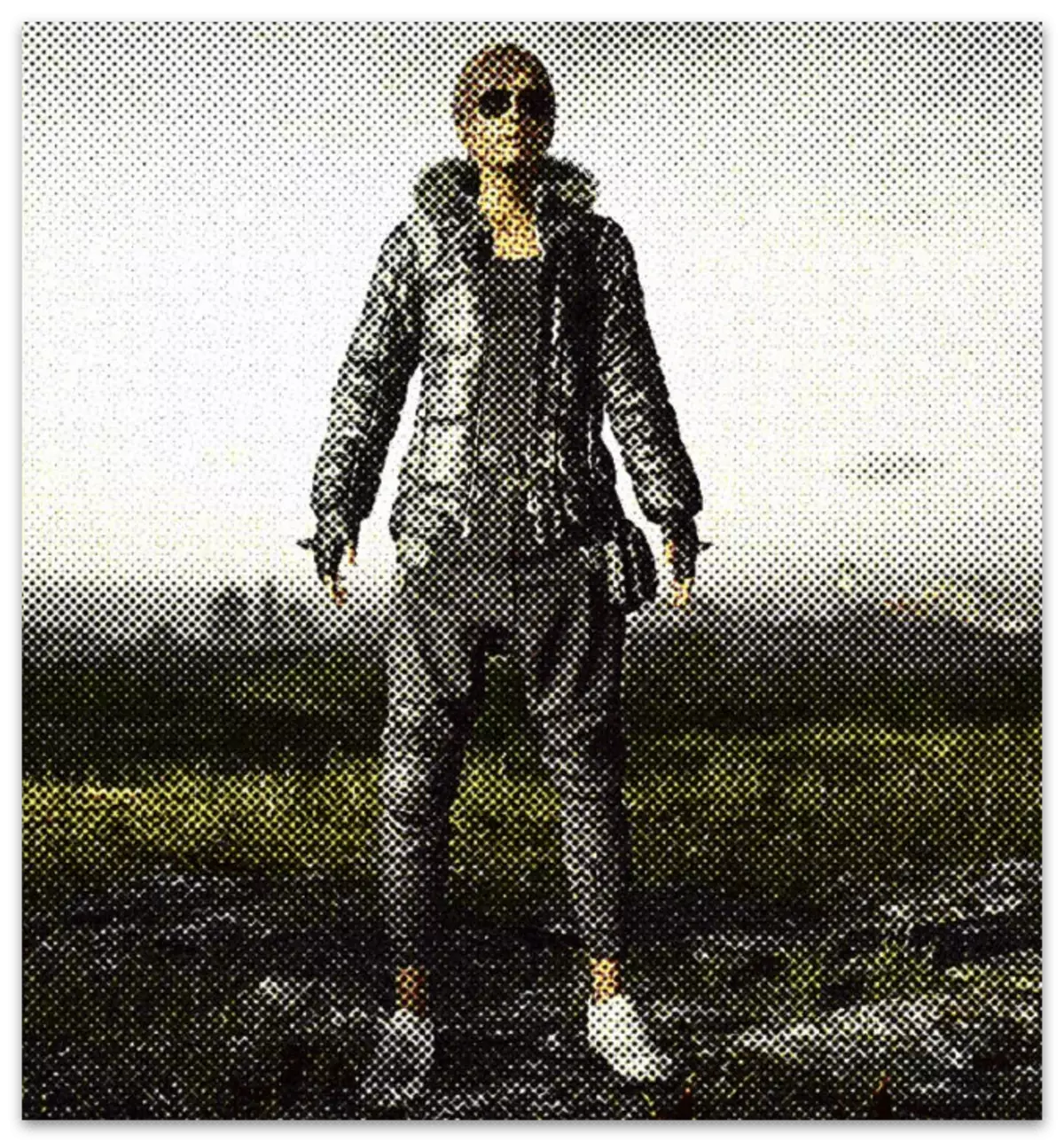


အကြောင်းအရာမှ GeForce အတွေ့အကြုံမရှိပဲစစ်ထုတ်စက်များအသုံးပြုခြင်းသည်အလုပ်မလုပ်ကြောင်းရှင်းရှင်းလင်းလင်းသိသင့်သည်။ သို့သော်အသုံးပြုသူများအားလုံးသည်ဤအစီအစဉ်ကိုမှန်ကန်စွာအလုပ်လုပ်သည်မဟုတ်။ ဂိမ်းများကိုစတင်သို့မဟုတ်ရှာဖွေတွေ့ရှိသောအခါအမှားများကိုသင်တွေ့ကြုံခဲ့ပါကကျွန်ုပ်တို့၏ဝက်ဘ်ဆိုက်ရှိအခြားဆောင်းပါးများတွင်ဖယ်ရှားရန်အကြံပြုချက်များကိုဖတ်ပါ။
ဆက်ဖတ်ရန်:
GeForce အတွေ့အကြုံသည်ဂိမ်းကိုမကြည့်ပါ
GeForce အတွေ့အကြုံကိုစတင်ခြင်းနှင့်ပြ Proble နာများကိုဖြေရှင်းခြင်း
